
品牌型号:联想GeekPro 2020
系统:win10 1909 64位企业版
软件版本:云骑士数据恢复3.21.0.17
部分用户可能电脑型号不一样,但系统版本一致都适合该方法。
怎么恢复坏硬盘数据呢?下面就与大家分享坏硬盘数据恢复的教程。
可以使用恢复软件进行数据恢复。
1、打开云骑士数据恢复软件,点击深度恢复,选择需要恢复的分区,点击开始扫描


2、等待扫描完成,勾选要恢复的文件,点击立即恢复
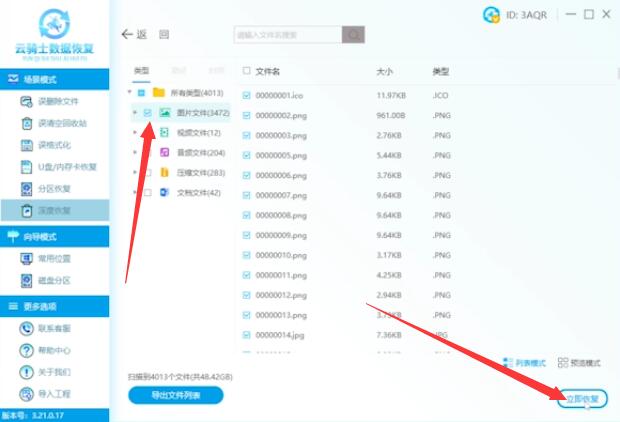
3、设置保存路径,最后点击确定,等待导出完成即可
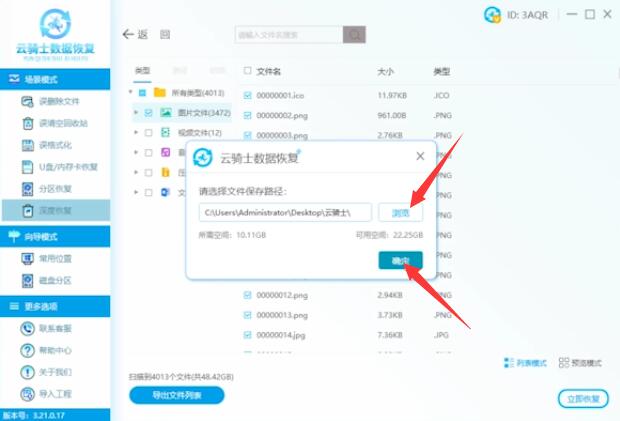
总结:
进数据恢复选分区扫描
选择文件立即恢复
设置路径导出